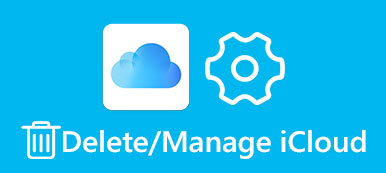Laut einer aktuellen Umfrage gehört das Hören von Musik zu den beliebtesten Aktivitäten von iPhone- und iPad-Nutzern. Da Apple Music und der iTunes Store viele exklusive Inhalte enthalten, ist es sinnvoll, dass iOS-Benutzer Musik überall auf ihren Geräten genießen möchten.
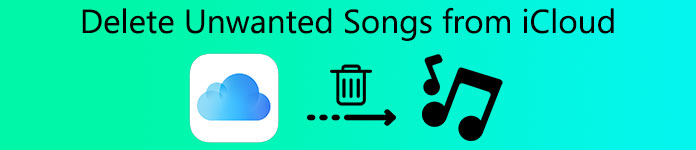
Um diesen Trend aufzuholen, hat Apple die iCloud Music Library-Funktion veröffentlicht, um Ihre Lieblingssongs auf iCloud zu sichern. Auf der anderen Seite bedeutet dies, dass der Vorgang zum Löschen von Titeln aus der iCloud sich von anderen Datentypen unterscheidet. Zum Glück können Sie in diesem Tutorial etwas darüber lernen So löschen Sie Titel aus der iCloud auf iDevice und Computer.
- Teil 1: So löschen Sie Titel aus der iCloud Music Library auf dem iPhone, iPad oder iPod touch
- Teil 2: So löschen Sie Titel aus der iCloud Music Library unter Windows oder Mac
- Teil 3: So löschen Sie Titel aus der iCloud Music Library auf Android
- Teil 4: So stellen Sie gelöschte Musik aus der iCloud wieder her
Teil 1: So löschen Sie Titel aus der iCloud Music Library auf dem iPhone, iPad oder iPod touch
Der einfachste Weg, Songs aus iCloud zu löschen, besteht darin, dies auf Ihrem iOS-Gerät zu tun. Sobald Sie Apple Music oder iTunes Match abonniert haben, werden Ihre Titel über in iCloud gespeichert iCloud Music Library automatisch. Und wenn Sie Musiktitel aus der iCloud Music Library löschen, werden diese von Ihren Geräten entfernt, die derselben Apple ID zugeordnet sind. und umgekehrt. Denken Sie daran, dass ein Titel, den Sie aus der iCloud Music Library löschen, nicht wiederhergestellt werden kann.
Schritt 1. Um Songs aus iCloud auf Ihrem iOS-Gerät zu löschen, öffnen Sie die iOS-Musik-App und wechseln Sie von unten zur Registerkarte "Bibliothek".
Schritt 2. Suchen Sie den Titel oder die Wiedergabeliste, die Sie löschen möchten, drücken Sie lange auf das Element oder aktivieren Sie die Menüleiste mit 3D Touch.
Schritt 3. Wenn Sie den Titel auf Ihr Gerät heruntergeladen haben, tippen Sie nacheinander auf "Entfernen"> "Aus Bibliothek löschen", um den Titel aus der iCloud Music Library zu löschen. Andernfalls tippen Sie direkt in der Menüleiste auf "Aus Bibliothek löschen".
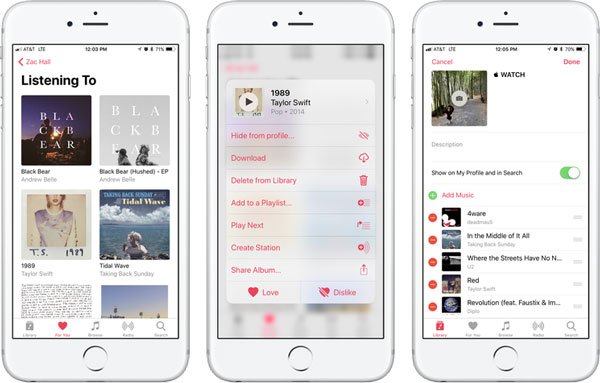
Die Musik-App zeigt die heruntergeladenen Titel und die gemischte Online-Musik an. Wenn Sie nur heruntergeladene Musik anzeigen möchten, tippen Sie auf Heruntergeladene Musik in der Bibliothek.
Wenn oben auf dem Bildschirm die Meldung "Nur Musik auf diesem [Gerät] anzeigen" angezeigt wird, tippen Sie auf "Bibliothek", um Ihre vollständige Bibliothek anzuzeigen.
Teil 2: So löschen Sie Titel aus der iCloud Music Library unter Windows oder Mac
Mit iTunes können Sie nicht nur Musik kaufen und herunterladen, sondern Sie können auch Songs aus der iCloud Music Library löschen. Obwohl es ein wenig kompliziert ist, können die folgenden Anweisungen Ihnen beim Abschließen helfen.
Schritt 1. Verbinden Sie Ihr iOS-Gerät über das im Lieferumfang des Geräts enthaltene Lightning-Kabel mit Ihrem Computer. Starten Sie den iTunes-Client und stellen Sie sicher, dass Sie die neueste Version installiert haben.
Schritt 2. Klicken Sie auf die Schaltfläche „Gerät“ in der oberen linken Ecke des Fensters und tippen Sie auf die Schaltfläche „Musik“, um Ihre Bibliothek zu öffnen.
Schritt 3. Wählen Sie in der linken Seitenleiste "Songs", um alle Ihre Musikdateien anzuzeigen, die Ihrer Bibliothek hinzugefügt wurden. Aktivieren Sie das Kontrollkästchen vor jedem Titel, um ihn aus der iCloud Music Library zu löschen. Um alle Titel gleichzeitig auszuwählen, drücken Sie unter Mac "Cmd" + "A" oder unter Windows "Strg" + "A".
Schritt 4. Entfalten Sie anschließend das Menü "Song" im oberen Menüband und wählen Sie "Löschen". Wenn Sie dazu aufgefordert werden, klicken Sie auf "Elemente löschen", um das Löschen von Titeln aus der iCloud Music Library zu bestätigen.
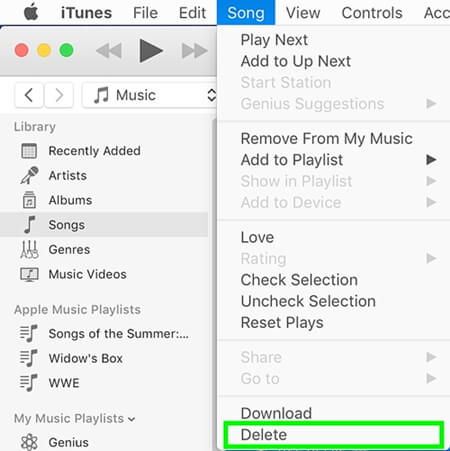
Sie sollten verstehen, dass auf diese Weise die ausgewählten Titel mithilfe der iCloud Music Library, die der gleichen Apple-ID zugeordnet ist, von Ihren Geräten entfernt werden.
Teil 3: So löschen Sie Titel aus der iCloud Music Library auf Android
Nun hat Apple Music App die Android-Version veröffentlicht. Das bedeutet, dass Sie iCloud Music Library über iOS und Android hinweg verwenden können. Dadurch können Sie Titel aus der iCloud Music Library auf Android löschen.
Schritt 1. Starten Sie die Apple Music-App auf dem App-Bildschirm Ihres Android-Geräts. Öffnen Sie das Menü mit drei horizontalen Linien oben auf dem Bildschirm und wählen Sie dann „Bibliothek“ > „Heruntergeladene Musik“.
Schritt 2. Zurück zu Ihrer Bibliothek, um Ihre vollständige Bibliothek anzuzeigen, wählen Sie einen unerwünschten Titel aus. Tippen Sie auf "Entfernen" und klicken Sie auf "Aus Bibliothek löschen", um ihn aus Ihrer iCloud-Musikbibliothek zu entfernen.
Schritt 3. Wenn Sie die Musik entfernen möchten, die nicht auf Ihr Gerät heruntergeladen wurde, rufen Sie den Bibliotheksbildschirm auf, wählen Sie das Element aus und tippen Sie auf "Aus Bibliothek löschen", um den Titel aus iCloud zu löschen.
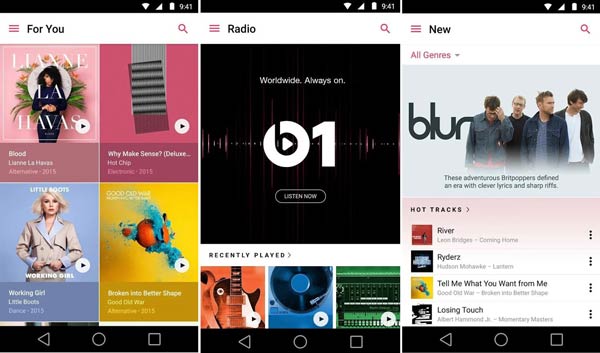
Teil 4: So stellen Sie gelöschte Musik von iCloud wieder her
Nun sollten Sie wissen, wie Sie Titel aus der iCloud löschen. Wie Sie sehen, ist iCloud ein beliebter Sicherungsdienst für iPhone- und iPad-Benutzer. Wie kann man also gelöschte Musik von iCloud wiederherstellen? Die Antwort ist, dass Sie die iCloud-Sicherung nicht öffnen und bestimmte Datentypen ohne Tools von Drittanbietern nicht wiederherstellen können. Ab diesem Zeitpunkt empfehlen wir Apeaksoft iPhone Datenrettung. Zu den Vorteilen gehören:
- Öffnen Sie die iCloud-Sicherung und zeigen Sie eine Vorschau der darin enthaltenen Daten an, einschließlich Musik.
- Stellen Sie alle Musikstücke oder bestimmte Titel aus dem iCloud-Backup unter Originalbedingungen wieder her.
- Erhalten Sie verlorene Songs zurück, unabhängig davon, ob sie versehentlich gelöscht wurden, einen Systemabsturz haben oder wiederhergestellt wurden.
- Unterstützen Sie neben Musik auch eine breitere Palette von Datentypen, wie Kontakte, Nachrichten, Anrufverlauf, Fotos, Videos und mehr.
- Kompatibel mit iPhone 16/15/14/13/12/11/X, iPad/iPad Pro/Air/mini oder früheren Generationen, iPod Touch.
- Verfügbar für Windows 11/10/8/8.1/7/XP und macOS
Kurz gesagt, es ist der einfachste Weg, gelöschte Musik aus iCloud wiederherzustellen.
Wiederherstellen von Musik aus iCloud mit iPhone Data Recovery wiederherstellen
Schritt 1. Wechseln Sie in den iCloud Backup-Wiederherstellungsmodus
Laden Sie die richtige Version von iPhone Data Recovery herunter und installieren Sie sie auf dem Computer, der auf Ihrem Betriebssystem basiert. Öffnen Sie das Programm und wählen Sie "Aus iCloud-Sicherungsdatei wiederherstellen" in der linken Seitenleiste. Melden Sie sich dann auf der rechten Seite mit Ihrer Apple ID und Ihrem Passwort an.

Schritt 2. Vorschau der Musik in Ihrer iCloud-Sicherung
Wenn die Liste angezeigt wird, wählen Sie die Option iCloud Backup Klicken Sie für Ihr Gerät auf die Schaltfläche "Herunterladen", um Daten daraus zu extrahieren. Sie können "App Audio" auswählen, um mit dem Scannen Ihres iCloud-Backups zu beginnen. Danach müssen Sie nur noch geduldig auf den Scanvorgang warten.

Schritt 3. Gelöschte Songs von iCloud wiederherstellen
Wählen Sie die gewünschten Songs aus, indem Sie die Kontrollkästchen aktivieren und auf die Schaltfläche "Wiederherstellen" klicken. Legen Sie im Popup-Dialogfeld ein Ziel ab, um die Titel zu speichern, und klicken Sie erneut auf "Wiederherstellen", um den Vorgang abzuschließen.
Verpassen Sie nicht
So sichern Sie Musik in iCloud
So löschen Sie Musik vom iPhone
Fazit:
Multimedia-Inhalte sind immer die beliebte Art, sich zu entspannen und zu entspannen. Wenn Sie die iCloud Music Library auf Ihrem iOS-Gerät aktiviert haben, wird möglicherweise die Meldung angezeigt, dass wegen zu vieler Titel zu wenig Speicherplatz vorhanden ist. Gemäß unseren Anleitungen können Sie Titel aus der iCloud Music Library und löschen Speicherplatz auf dem iPhone freigeben, iPad, Windows und Mac.